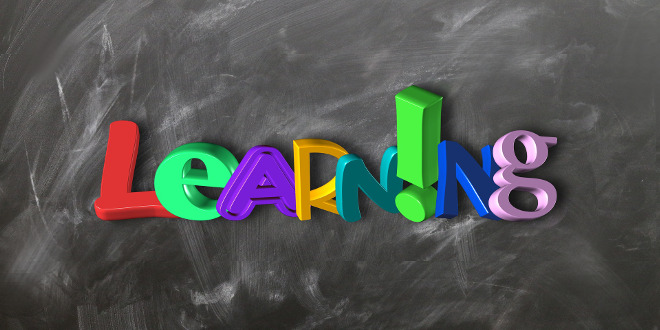
- Thomas Pollinger
- 08.03.2018
- DE
Kleine Tipps für Zwischendurch (Nr. 2)
Die neue Artikelserie "Kleine Tipps für Zwischendurch" soll vorallem Anwendern, Entwicklern und Administratoren schnell und einfach Hilfe geben. Es wird immer genau um ein kleines Thema, Feature oder ähnliches gehen.
Neu ist toll – wenn man alle Eigenarten kennt
Der neue Asset-Manager (Typ: Asset-Folder), welcher seit Release 16.0 dabei ist, zeigt sich sehr positiv. Jedoch gibt es auch Eigenarten, welche man kennen sollte. Denn sonst vermutet man vermeintlich Fehler, anstatt das System einfach nur korrekt zu bedienen.
Sollte man im neuen Asset-Folder mit Unterordnern arbeiten, dann gibt es die Möglichkeit diese auch jederzeit umzubenennen. Das klappt super, jedoch muss man eines wissen. Dazu hier ein kurzes Beispiel:
Man legt einen Unterordner an mit z.B. dem Namen: Teaser klein. Dann werden dort Assets ablegt und diese auch direkt zusammen mit einer Seite publiziert. Nun werden diese Assets automatisch im passenden Ordner auf dem Zielsystem abgelegt (Voraussetzung die passenden Einstellungen wurden vorgenommen). In unserem Beispiel dann unter .../Teaser klein/... .
Wenn man nun im Asset-Folder den selben Unterordner umbenennt, z.B. in teaser-small und dann wieder die Seite publiziert. Ist erstmal die Erwartungshaltung, dass sich der Ordner für alle Bilder direkt ändert. Dem ist aber nicht so, denn bereits publizierte Assets behalten erstmal den zuvor benutzten Pfad. Nur neue angelegte Bilder, welche nach der Umbenennung dort abgelegt und dann publiziert werden, bekommen den neuen Pfad.
Das ist erstmal eine feine Sache, denn ein ungewolltes Umbenennen führt somit nicht direkt zu einer Katastrophe und einer Menge zusätzlicher Arbeit. ;)
Jedoch wie bekommt man nun für alle Bilder in den, frisch umbenannten Unterordner, neuen Pfad gesetzt?
Dafür gibt es im SmartTree einen neuen Aktionsmenü-Punkt: Publizierte Dateinamen aktualisieren welcher dafür sorgt, dass man für alle Assets den neuen Pfad setzen kann.
Navigation: SmartTree ► Projekteinstellungen bearbeiten ► Projekt ► Ordner ► Asset-Folder auswählen ► Aktionsmenü ► Publizierte Dateinamen aktualisieren
Damit werden dann, sofern der Cleaner auch aktiviert ist, die Assets aus den alten Pfaden gelöscht und in die neuen Pfade publiziert. Ebenfalls werden alle Referenzen in den Seiten erneuert, dies entspricht im maximalen Fall einer Vollpublizierung.
Fazit
Nützliche Funktion, jedoch wird diese sehr gerne übersehen. Daher wäre noch eine weitere zusätzliche Meldung, wenn man den Unterordner umbenennt möchte, sehr unterstützend.
Auf jeden Fall kann man nun auch Editoren die Unterordner umbenennen lassen - ohne das bereits online gestellte Assets direkt nicht mehr erreichbar sind.
Dies ist vorallem für z.B. PDF, Downloads etc. wichtig, da diese ja gerne auch mal auf anderen Portalen, Seiten etc. als externe Referenz verlinkt sind.
Weitere Artikel zu diesem Thema:
- Houston – we have a Touchdown!
- Umstellung auf Asset Folder - Teil 1: Vorbereitungen
- Umstellung auf Asset Folder - Teil 2: Konvertierung
- OpenText™ | Web Site Management Comparison of Asset Manager and Asset Folder
- OpenText™ | Web Site Management New Asset Manager
- OpenText™ "Neues aus dem Developer Network..."
- OpenText™ "Technical Enablement aus dem Knowledge Center..."
Über den Autor:
... ist Senior Site Reliability Engineer bei der Vodafone GmbH in Düsseldorf. Seit dem Jahr 2007 betreut er zusammen mit seinen Kollegen die OpenText- (vormals RedDot-) Plattform Web Site Management für die deutsche Konzernzentrale.
Er entwickelt Erweiterungen in Form von Plug-Ins und PowerShell Skripten. Seit den Anfängen in 2001 (RedDot CMS 4.0) kennt er sich speziell mit der Arbeitweise und den Funktionen des Management Server aus.